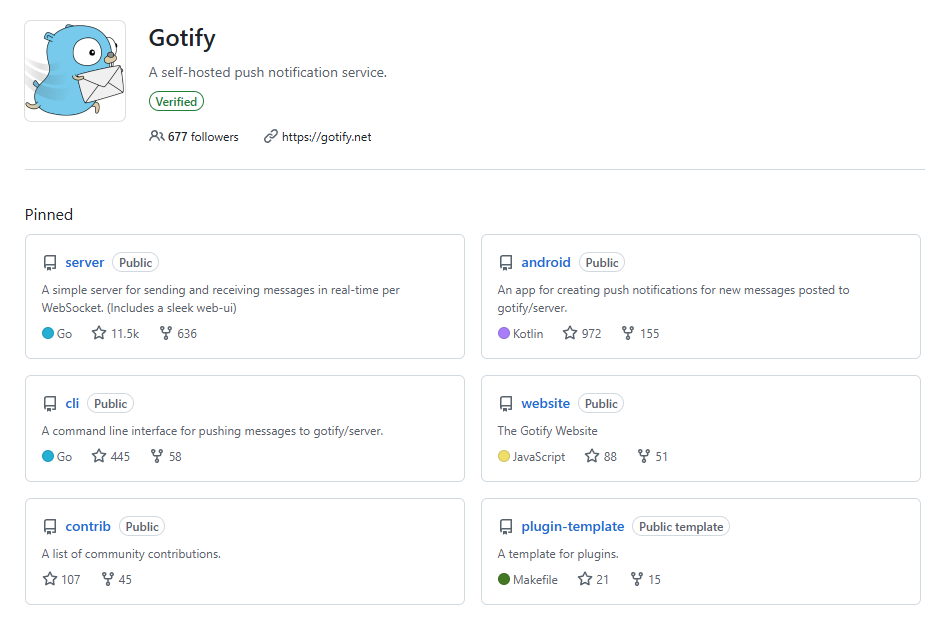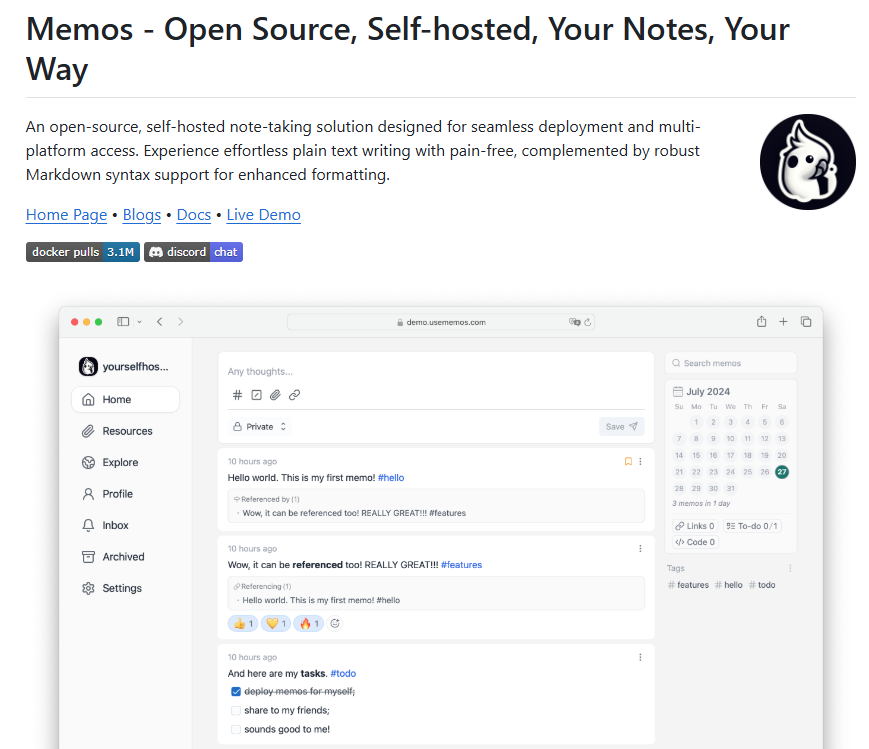找到
13
篇与
相关的结果
- 第 3 页
-
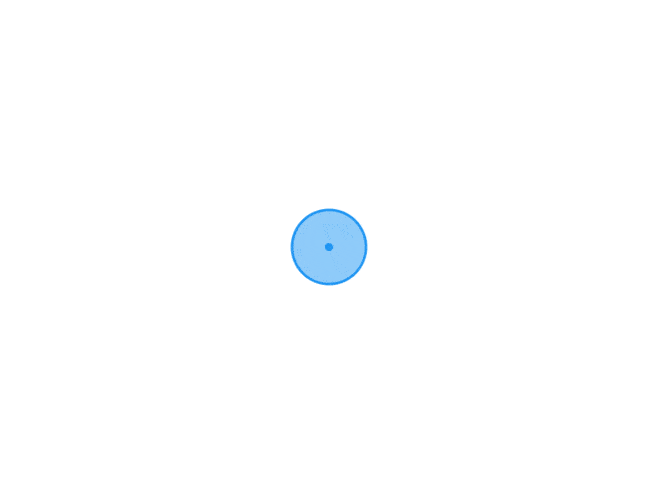 Gotify-个人消息推送服务 Gotify简介 Gotify官方地址gotify 图片 该项目是一个开源免费项目,用于个人消息推送,例如IP地址变动,监控任务消息,定期消息推送等,可以替代邮件服务器给自己移动端发送消息(也支持网页端推送,这取决于浏览器是否能及时推送) 部署方式采用docker-compose方式 1、新建文件目录后,创建docker-compose.yml文件,粘贴一下内容 version: '3.3' services: gotify: image: gotify/server container_name: Gotify ports: - "80:80" # 冒号前面端口不冲突即可 volumes: - ./data:/app/data:rw # 冒号前面映射gotify文件夹路径 environment: - GOTIFY_DEFAULTUSER_NAME=admin # 自定义管理员账号 - GOTIFY_DEFAULTUSER_PASS=adminpasswd # 自定义管理员密码 - TZ=Asia/Shanghai2、启动容器 sudo docker-compose up -d,然后访问对应端口即可 3、增加nginx代理,以使用ssl加密,(注意:需要修改域名和证书信息,以及你自己在docker-compose文件中的端口)参考如下 server { listen 80; server_name gotify.域名; # Redirect all HTTP requests to HTTPS rewrite ^(.*)$ https://$host$1 permanent; } server { listen 443 ssl; server_name gotify.域名; ssl_certificate /证书; ssl_certificate_key /证书秘钥; ssl_protocols TLSv1.2 TLSv1.3; ssl_prefer_server_ciphers on; location / { # We set up the reverse proxy proxy_pass http://127.0.0.1:80; proxy_http_version 1.1; # Ensuring it can use websockets proxy_set_header Upgrade $http_upgrade; proxy_set_header Connection "upgrade"; proxy_set_header X-Real-IP $remote_addr; proxy_set_header X-Forwarded-For $proxy_add_x_forwarded_for; proxy_set_header X-Forwarded-Proto http; proxy_redirect http:// $scheme://; # The proxy must preserve the host because gotify verifies the host with the origin # for WebSocket connections proxy_set_header Host $http_host; # These sets the timeout so that the websocket can stay alive proxy_connect_timeout 1m; proxy_send_timeout 1m; proxy_read_timeout 1m; } }4、通过nginx代理的域名访问,按照docker-compose中设置的管理员账户和密码进入设置和使用 5、下载手机客户端,添加对应配置信息即可(主要是服务链接和token,token需要先在网页端增加app获取,后续根据token进行推送) 6、举个例子,我有一个DDNS-go服务,支持gotify推送;在url位置填入gotify服务地址+/message?token=具体的app token;按照ddns-go格式填入消息推送格式内容,点击测试手机端即可收到推送 图片 手机端推送 图片 图片发送见本站文章使用gotify发送图片
Gotify-个人消息推送服务 Gotify简介 Gotify官方地址gotify 图片 该项目是一个开源免费项目,用于个人消息推送,例如IP地址变动,监控任务消息,定期消息推送等,可以替代邮件服务器给自己移动端发送消息(也支持网页端推送,这取决于浏览器是否能及时推送) 部署方式采用docker-compose方式 1、新建文件目录后,创建docker-compose.yml文件,粘贴一下内容 version: '3.3' services: gotify: image: gotify/server container_name: Gotify ports: - "80:80" # 冒号前面端口不冲突即可 volumes: - ./data:/app/data:rw # 冒号前面映射gotify文件夹路径 environment: - GOTIFY_DEFAULTUSER_NAME=admin # 自定义管理员账号 - GOTIFY_DEFAULTUSER_PASS=adminpasswd # 自定义管理员密码 - TZ=Asia/Shanghai2、启动容器 sudo docker-compose up -d,然后访问对应端口即可 3、增加nginx代理,以使用ssl加密,(注意:需要修改域名和证书信息,以及你自己在docker-compose文件中的端口)参考如下 server { listen 80; server_name gotify.域名; # Redirect all HTTP requests to HTTPS rewrite ^(.*)$ https://$host$1 permanent; } server { listen 443 ssl; server_name gotify.域名; ssl_certificate /证书; ssl_certificate_key /证书秘钥; ssl_protocols TLSv1.2 TLSv1.3; ssl_prefer_server_ciphers on; location / { # We set up the reverse proxy proxy_pass http://127.0.0.1:80; proxy_http_version 1.1; # Ensuring it can use websockets proxy_set_header Upgrade $http_upgrade; proxy_set_header Connection "upgrade"; proxy_set_header X-Real-IP $remote_addr; proxy_set_header X-Forwarded-For $proxy_add_x_forwarded_for; proxy_set_header X-Forwarded-Proto http; proxy_redirect http:// $scheme://; # The proxy must preserve the host because gotify verifies the host with the origin # for WebSocket connections proxy_set_header Host $http_host; # These sets the timeout so that the websocket can stay alive proxy_connect_timeout 1m; proxy_send_timeout 1m; proxy_read_timeout 1m; } }4、通过nginx代理的域名访问,按照docker-compose中设置的管理员账户和密码进入设置和使用 5、下载手机客户端,添加对应配置信息即可(主要是服务链接和token,token需要先在网页端增加app获取,后续根据token进行推送) 6、举个例子,我有一个DDNS-go服务,支持gotify推送;在url位置填入gotify服务地址+/message?token=具体的app token;按照ddns-go格式填入消息推送格式内容,点击测试手机端即可收到推送 图片 手机端推送 图片 图片发送见本站文章使用gotify发送图片 -
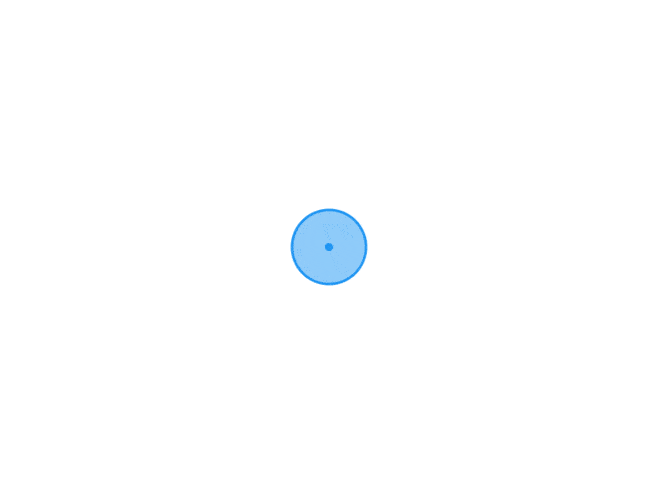 Docker部署Memos(0.22.5+mysql) 前言 memos是一个自部署的备忘录服务,完善的网页端体验,非常适合用于个人备忘录或日记本服务,数据完全由自己掌握。 当然,你可以设置为公开模式,那么他就变成类似微博的体验。 官方项目Memos-Github;官方Demo 图片 Memos+mysql部署过程(测试memos版本0.22.5+mysql版本5.77.2) 采用docker-compose方式一键部署(也可根据官方文档使用docker一键部署,但不使用mysql数据库) 0、在合适的目录新建工作目录,例如目录为memos,并进入该目录 mkdir memos cd memos 1、新建docker-compose.yml,粘贴以下内容 version: "3" services: db: image: mysql:5.77.2 container_name: memos_db restart: always networks: - memos_network command: - --character-set-server=utf8mb4 - --collation-server=utf8mb4_general_ci - --explicit_defaults_for_timestamp=true volumes: - ./data/mysql:/var/lib/mysql #自定义数据保存路径 - ./data/mysqlBackup:/data/mysqlBackup #自定义数据备份路径 environment: - MYSQL_ROOT_PASSWORD=memos #设置数据库密码,可以更改 - MYSQL_DATABASE=memos #设置数据库名称,可以更改 web: image: neosmemo/memos:0.22.5 container_name: memos restart: always networks: - memos_network volumes: - ./data/:/var/opt/memos #设置数据路径,不建议更改 ports: - "5230:5230" #左侧为访问端口,可以自定义,不冲突即可,后期可以nginx等进行代理即可 environment: - MEMOS_DRIVER=mysql - MEMOS_DSN=root:memos@tcp(db)/memos #- MEMOS_PUBLIC=false # true for public sign - TZ=Asia/Chongqing depends_on: - db networks: memos_network:2、新建数据目录 mkdir data 3、启动该docker项目 sudo docker-compose up -d 正常启动应该看到一下提示 图片 部署完成后访问IP+端口5230 4、打开网页后默认注册管理员账户,后续可以在管理员账户下设置是否允许公开注册等; 5、Memos优化或美化见本站其他文章:memos第三方评论;memos美化;memos背景透明 memos-demo
Docker部署Memos(0.22.5+mysql) 前言 memos是一个自部署的备忘录服务,完善的网页端体验,非常适合用于个人备忘录或日记本服务,数据完全由自己掌握。 当然,你可以设置为公开模式,那么他就变成类似微博的体验。 官方项目Memos-Github;官方Demo 图片 Memos+mysql部署过程(测试memos版本0.22.5+mysql版本5.77.2) 采用docker-compose方式一键部署(也可根据官方文档使用docker一键部署,但不使用mysql数据库) 0、在合适的目录新建工作目录,例如目录为memos,并进入该目录 mkdir memos cd memos 1、新建docker-compose.yml,粘贴以下内容 version: "3" services: db: image: mysql:5.77.2 container_name: memos_db restart: always networks: - memos_network command: - --character-set-server=utf8mb4 - --collation-server=utf8mb4_general_ci - --explicit_defaults_for_timestamp=true volumes: - ./data/mysql:/var/lib/mysql #自定义数据保存路径 - ./data/mysqlBackup:/data/mysqlBackup #自定义数据备份路径 environment: - MYSQL_ROOT_PASSWORD=memos #设置数据库密码,可以更改 - MYSQL_DATABASE=memos #设置数据库名称,可以更改 web: image: neosmemo/memos:0.22.5 container_name: memos restart: always networks: - memos_network volumes: - ./data/:/var/opt/memos #设置数据路径,不建议更改 ports: - "5230:5230" #左侧为访问端口,可以自定义,不冲突即可,后期可以nginx等进行代理即可 environment: - MEMOS_DRIVER=mysql - MEMOS_DSN=root:memos@tcp(db)/memos #- MEMOS_PUBLIC=false # true for public sign - TZ=Asia/Chongqing depends_on: - db networks: memos_network:2、新建数据目录 mkdir data 3、启动该docker项目 sudo docker-compose up -d 正常启动应该看到一下提示 图片 部署完成后访问IP+端口5230 4、打开网页后默认注册管理员账户,后续可以在管理员账户下设置是否允许公开注册等; 5、Memos优化或美化见本站其他文章:memos第三方评论;memos美化;memos背景透明 memos-demo -
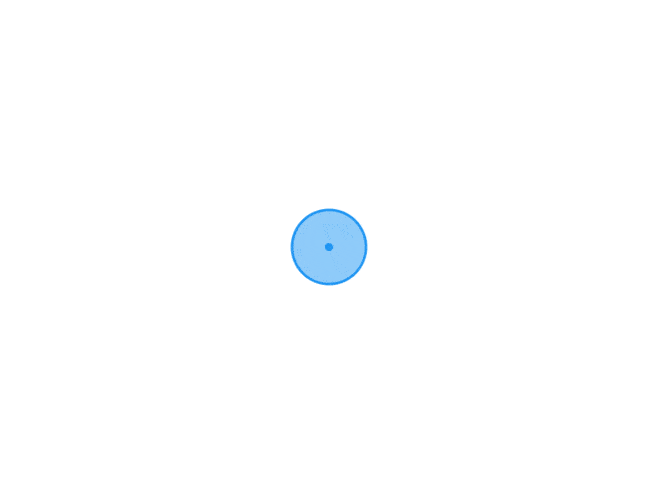 memos的第三方评论--twikoo memos本身自带评论功能,但只有注册用户可以使用。 对于访客评论则只能安装第三方评论模块,目前我设置了twikoo评论,允许访客直接在memos下评论。评论是需要点击某一个memos的评论按钮,进入单独一页,然后在独立页面就可以看到memos以及下面的历史评论和评论组件。 图片 目前设置了必须输入昵称和邮箱才能评论,当然邮箱不必真实。如果输入真实邮箱,则可以在评论收到回复时邮件提醒。 部署的细节如下 1、先部署一个twikoo服务,如果已经有了可以跳过;我选择使用docker-compose部署 version: '3' services: twikoo: image: imaegoo/twikoo container_name: twikoo restart: unless-stopped ports: - 8083:8080 #自定义左侧端口 environment: TWIKOO_THROTTLE: 1000 volumes: - ./data:/app/data启动服务后访问ip+端口(我这里是8083)出现以下信息表明正常运行 图片 另外,twikoo后台点击上图右下角的齿轮进入,初次设置密码一定记住哦 2、在memos中添加对应js代码,js代码如下(注意将https://twikoo的服务地址,ip+端口/改为真实的地址);另外还需注意将https://cdn.staticfile.org/twikoo/1.6.16/twikoo.all.min.js中的版本与自己部署的twikoo版本对应,否则会有其他bug // Memos v0.16.1 单条页面插入 Twikoo 评论 var twikooENV = 'https://twikoo的服务地址,ip+端口/' function addTwikooJS() { var memosTwikoo = document.createElement("script"); memosTwikoo.src = `https://cdn.staticfile.org/twikoo/1.6.39/twikoo.all.min.js`; var tws = document.getElementsByTagName("script")[0]; tws.parentNode.insertBefore(memosTwikoo, tws); }; function startTwikoo() { startTW = setInterval(function(){ var nowHref = window.location.href; var twikooDom = document.querySelector('#twikoo') || ''; if( nowHref.replace(/^.*\/(m)\/.*$/,'$1') == "m"){ if(!twikooDom){ addTwikooJS() setTimeout(function() { var memoTw = document.querySelector('.gap-2') || ''; memoTw.insertAdjacentHTML('afterend', '<div id="mtcomment"></div>'); twikoo.init({ envId: twikooENV, el: '#mtcomment', path: nowHref.replace(/^.*=?(http.*\/m\/[0-9]+).*$/,'$1'), onCommentLoaded: function () { startTwikoo(); } }) }, 1500) }else{ clearInterval(startTW) } } }, 2000) } startTwikoo();3、参考资料木木老师 4、我的memos-demo memos部署请点击docker部署memos
memos的第三方评论--twikoo memos本身自带评论功能,但只有注册用户可以使用。 对于访客评论则只能安装第三方评论模块,目前我设置了twikoo评论,允许访客直接在memos下评论。评论是需要点击某一个memos的评论按钮,进入单独一页,然后在独立页面就可以看到memos以及下面的历史评论和评论组件。 图片 目前设置了必须输入昵称和邮箱才能评论,当然邮箱不必真实。如果输入真实邮箱,则可以在评论收到回复时邮件提醒。 部署的细节如下 1、先部署一个twikoo服务,如果已经有了可以跳过;我选择使用docker-compose部署 version: '3' services: twikoo: image: imaegoo/twikoo container_name: twikoo restart: unless-stopped ports: - 8083:8080 #自定义左侧端口 environment: TWIKOO_THROTTLE: 1000 volumes: - ./data:/app/data启动服务后访问ip+端口(我这里是8083)出现以下信息表明正常运行 图片 另外,twikoo后台点击上图右下角的齿轮进入,初次设置密码一定记住哦 2、在memos中添加对应js代码,js代码如下(注意将https://twikoo的服务地址,ip+端口/改为真实的地址);另外还需注意将https://cdn.staticfile.org/twikoo/1.6.16/twikoo.all.min.js中的版本与自己部署的twikoo版本对应,否则会有其他bug // Memos v0.16.1 单条页面插入 Twikoo 评论 var twikooENV = 'https://twikoo的服务地址,ip+端口/' function addTwikooJS() { var memosTwikoo = document.createElement("script"); memosTwikoo.src = `https://cdn.staticfile.org/twikoo/1.6.39/twikoo.all.min.js`; var tws = document.getElementsByTagName("script")[0]; tws.parentNode.insertBefore(memosTwikoo, tws); }; function startTwikoo() { startTW = setInterval(function(){ var nowHref = window.location.href; var twikooDom = document.querySelector('#twikoo') || ''; if( nowHref.replace(/^.*\/(m)\/.*$/,'$1') == "m"){ if(!twikooDom){ addTwikooJS() setTimeout(function() { var memoTw = document.querySelector('.gap-2') || ''; memoTw.insertAdjacentHTML('afterend', '<div id="mtcomment"></div>'); twikoo.init({ envId: twikooENV, el: '#mtcomment', path: nowHref.replace(/^.*=?(http.*\/m\/[0-9]+).*$/,'$1'), onCommentLoaded: function () { startTwikoo(); } }) }, 1500) }else{ clearInterval(startTW) } } }, 2000) } startTwikoo();3、参考资料木木老师 4、我的memos-demo memos部署请点击docker部署memos